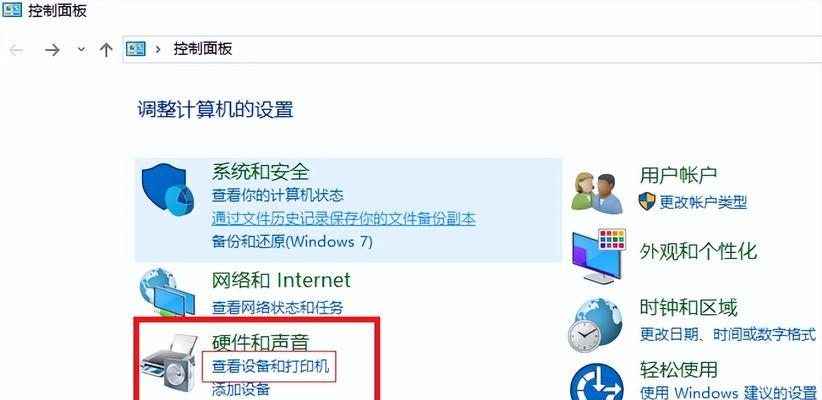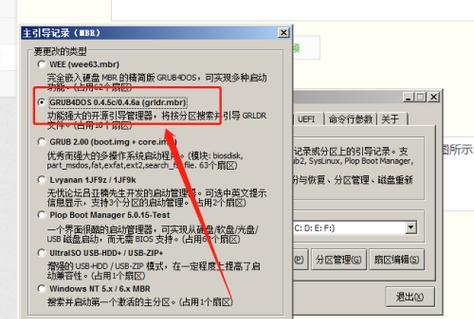在使用U盘的过程中,我们可能会遇到U盘驱动程序错误的问题,这会导致U盘无法正常使用。然而,不用担心,本文将介绍一些有效的解决方案来修复U盘驱动程序错误,让您能够顺利使用U盘。

一、检查U盘连接状态
您需要检查U盘是否正确连接到计算机的USB接口。确保U盘插头没有松动或损坏,并重新插拔几次以确保连接稳定。
二、重启计算机
有时,驱动程序错误可能是由于计算机系统的错误引起的。通过重启计算机可以清除系统缓存和临时文件,可能有助于解决U盘驱动程序错误。
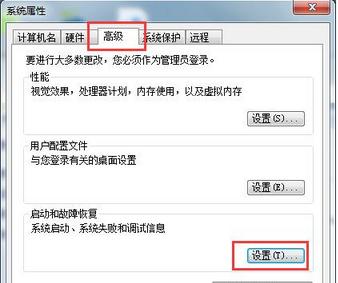
三、更新驱动程序
您可以尝试更新计算机的USB驱动程序来修复U盘驱动程序错误。打开设备管理器,在“通用串行总线控制器”下找到相应的USB控制器,右键点击并选择“更新驱动程序”。
四、使用Windows自带的修复工具
Windows操作系统提供了一些内置的修复工具,可以帮助您解决U盘驱动程序错误。打开“控制面板”,选择“系统和安全”,然后点击“查找和解决问题”,选择“硬件和声音”并运行相关的修复工具。
五、卸载并重新安装驱动程序
有时,驱动程序错误可能是由于驱动文件损坏或过时引起的。您可以尝试卸载U盘的驱动程序,然后重新安装最新版本的驱动程序来解决问题。

六、使用第三方驱动程序更新工具
如果您不确定如何手动更新驱动程序,您可以使用一些第三方驱动程序更新工具来自动扫描和更新计算机的驱动程序,以修复U盘驱动程序错误。
七、更换USB接口
有时候,U盘驱动程序错误可能是由于USB接口出现故障引起的。您可以尝试将U盘连接到不同的USB接口,以确定是否是接口故障导致的问题。
八、检查U盘是否受损
U盘本身可能存在损坏或故障。您可以尝试将U盘连接到其他计算机上,如果在其他计算机上仍然无法正常使用,则说明U盘本身可能存在问题。
九、使用数据恢复软件
如果您在修复U盘驱动程序错误过程中不小心格式化了U盘,您可以尝试使用一些数据恢复软件来恢复丢失的文件。
十、清除U盘的写保护状态
某些U盘可能会出现写保护状态,导致无法写入或删除文件。您可以尝试通过修改U盘的注册表项或使用特定的工具来清除U盘的写保护状态。
十一、使用病毒扫描软件
有时,U盘驱动程序错误可能是由于病毒感染引起的。您可以使用病毒扫描软件对U盘进行全面扫描,以清除任何可能存在的病毒。
十二、更换U盘
如果您尝试了上述所有方法仍然无法解决U盘驱动程序错误,那么很可能U盘本身已经损坏或不可修复。在这种情况下,您可能需要更换一块新的U盘。
十三、联系厂家技术支持
如果您仍然无法解决U盘驱动程序错误,您可以联系U盘的厂家技术支持团队。他们可能提供更具体的解决方案或建议。
十四、备份重要数据
在尝试修复U盘驱动程序错误之前,请务必备份U盘中的重要数据。修复过程中可能会导致数据丢失,备份可以确保您的数据安全。
十五、结论和
通过本文介绍的多种方法,您应该能够解决U盘驱动程序错误的问题。如果您仍然遇到困难,请及时寻求专业技术支持。记住,在使用U盘之前,备份数据是非常重要的,以防止数据丢失。